Dukto - Istruzioni
Visto che mi trovo spesso a rispondere a mail in cui mi viene chiesto come usare Dukto, pubblico qui una guida sintetica per l'invio file.
Un tocco personale
Anche se non è strettamente necessario, consiglio a tutti di modificare il proprio nome utente ed il proprio avatar, in caso di liste affollate può essere un buon modo per riconoscere gli altri e farsi riconoscere. Per modificare queste due informazioni, nella dashboard, basta cliccare sopra alla propria immagine e/o al proprio nome.
Dove usare Dukto
Dukto scopre i propri vicini e funziona in maniera automatica se ci si trova nella stesse rete Wi-Fi. In alternativa è possibile utilizzare l'invio tramite indirizzo IP (n.d.r. quel numero che appare in alto a sinistra tipo 192.168.1.1) ma i due dispositivi devono essere comunque direttamente raggiungibili e non si devono attraversare firewall, NAT, ecc.
Inviare da iPhone
Per inviare un file o una cartella da iPhone basta seguire questi semplici passi:
- Aprire il file browser (per inviare foto autorizzare Dukto ad accedere al rullino)

- Cercare il documento che si vuole inviare

- Trascinare il dito da destra a sinistra sulla cella che rappresenta tale documento

- Nel menù che appare selezionare l'icona che rappresenta un "omino"

- Scegliere il destinatario dalla lista

Nel caso in cui il destinatario non sia presente in lista è possibile:
- Tornare nella dashboard ed eseguire un refresh trascinando in giù l'elenco
- Inviare direttamente tramite indirizzo IP (per modificare l'IP destinazione cliccare sull'icona a forma di mondo)
- Chiudere e riaprire Dukto sull'altro dispositivo
In ogni caso consiglio di leggere la guida "Dukto - Leggimi" che contiene altre indicazioni e trucchetti vari.
Inviare da Windows/Mac/Linux
Utilizzare Dukto su un PC è ancora più semplice, basta:
- Aprire l'applicazione e selezionare il destinatario dalla lista

- Nella finestra che appare trascinare sopra il file o cartella da inviare

In alternativa è possibile anche selezionare una voce di quelle proposte per scegliere il documento da inviare tramite file browser oppure eseguire l'invio tramite indirizzo IP.
Per scaricare Dukto iOS clicca qui.
Per scaricare Dukto desktop clicca qui.